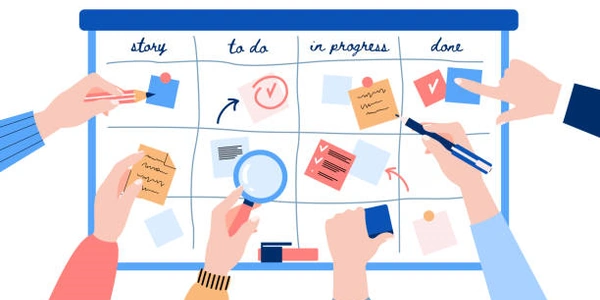CSSでPNG画像にドロップシャドウを付ける2つの方法と、その他の表現方法
CSSでPNG画像にドロップシャドウを付ける方法
方法1: filter: drop-shadow() プロパティを使う
この方法は、CSSの filter プロパティの drop-shadow() 関数を使って、影のオフセット、ぼかし、色などを詳細に設定できます。PNG画像の透過部分にも影を自然に反映させることができます。
.image {
filter: drop-shadow(5px 5px 5px rgba(0, 0, 0, 0.5));
}
この例では、以下の設定になります。
- 影のオフセット:横方向に5px、縦方向に5px
- ぼかし:5px
- 影の色:半透明の黒(
rgba(0, 0, 0, 0.5))
方法2: box-shadow プロパティを使う
この方法は、よりシンプルな構文で影を付けることができます。ただし、PNG画像の透過部分には影が反映されません。
.image {
box-shadow: 5px 5px 5px rgba(0, 0, 0, 0.5);
}
この例は、filter: drop-shadow() の例とほぼ同じ設定になります。
補足
- ドロップシャドウの色は、画像の色と調和するように調整することが重要です。
- 影の大きさは、画像の大きさやデザインに合わせて調整してください。
- ぼかしを強くかけすぎると、画像がぼやけてしまうので注意が必要です。
上記以外にも、様々な方法でCSSにドロップシャドウを付けることができます。ご自身のニーズに合った方法を選択してください。
HTML
<!DOCTYPE html>
<html lang="ja">
<head>
<meta charset="UTF-8">
<title>CSS ドロップシャドウ</title>
<link rel="stylesheet" href="style.css">
</head>
<body>
<img src="image.png" alt="画像" class="image">
</body>
</html>
CSS
.image {
filter: drop-shadow(5px 5px 5px rgba(0, 0, 0, 0.5));
}
このコードでは、image.png という名前のPNG画像に、filter: drop-shadow() プロパティを使ってドロップシャドウを付けています。影の色は半透明の黒、オフセットは横方向に5px、縦方向に5px、ぼかしは5pxとなっています。
説明
imgタグのsrc属性で、PNG画像のパスを指定しています。.imageクラスセレクタは、img要素にスタイルを適用します。filter: drop-shadow()プロパティは、影のオフセット、ぼかし、色などを設定します。
バリエーション
以下のコードは、box-shadow プロパティを使ってドロップシャドウを付けるバリエーションです。
.image {
box-shadow: 5px 5px 5px rgba(0, 0, 0, 0.5);
}
注意事項
- 上記のコードはあくまで一例です。ご自身のニーズに合わせて、影の色、オフセット、ぼかしなどを調整してください。
- ドロップシャドウは、古いブラウザではサポートされていない場合があります。
CSSでPNG画像にドロップシャドウを付けるには、filter: drop-shadow() プロパティまたは box-shadow プロパティを使用することができます。これらのプロパティを使って、画像に奥行き感や立体感を加えることができます。
CSSでドロップシャドウを付けるその他の方法
疑似要素とぼかしフィルター
この方法は、疑似要素と filter プロパティの blur() 関数を使って、影を表現します。PNG画像の透過部分にも影を反映させることができますが、比較的複雑な記述が必要になります。
.image {
position: relative; /* 疑似要素を配置するために必要 */
}
.image::after {
content: '';
position: absolute; /* 疑似要素を絶対配置 */
top: 5px;
left: 5px;
width: 100%;
height: 100%;
background-color: rgba(0, 0, 0, 0.5); /* 影の色 */
filter: blur(5px); /* ぼかし */
z-index: -1; /* 画像の下に影を表示 */
}
SVGフィルターを使ってドロップシャドウを表現する方法もあります。この方法は、比較的新しい技術であり、すべてのブラウザでサポートされているわけではありませんが、高度なカスタマイズ性と柔軟性を備えています。
<svg width="200" height="200">
<defs>
<filter id="drop-shadow">
<feGaussianBlur stdDeviation="5" />
<feColorMatrix type="matrix" values="0 0 0 0 0.5 0 0 0 0 0.5 0 0 0 0 0.5 0 0 0 1"/>
</filter>
</defs>
<image filter="url(#drop-shadow)" x="0" y="0" width="200" height="200" href="image.png" />
</svg>
グラデーションを使って、ドロップシャドウを表現する方法もあります。この方法は、シンプルな構文で影を表現できますが、PNG画像の透過部分に影を反映させることはできません。
.image {
background-image: linear-gradient(to right, rgba(0, 0, 0, 0.2) 5px, transparent 10px);
}
どの方法を選ぶべきかは、以下の要素を考慮する必要があります。
- 必要な機能: 影の見た目、PNG画像の透過処理への対応、カスタマイズ性など
- ブラウザサポート: 古いブラウザでのサポート状況
- コードの複雑さ: 各方法の記述量と複雑さ
上記を参考に、ご自身のニーズに合った方法を選択してください。
上記以外にも、CSSでドロップシャドウを表現する方法はいくつかあります。新しい技術やアイデアが常に登場しているので、最新の情報に目を向けることが重要です。
css image png